美区ID创建&亚马逊APP切换站点和邮编!!!
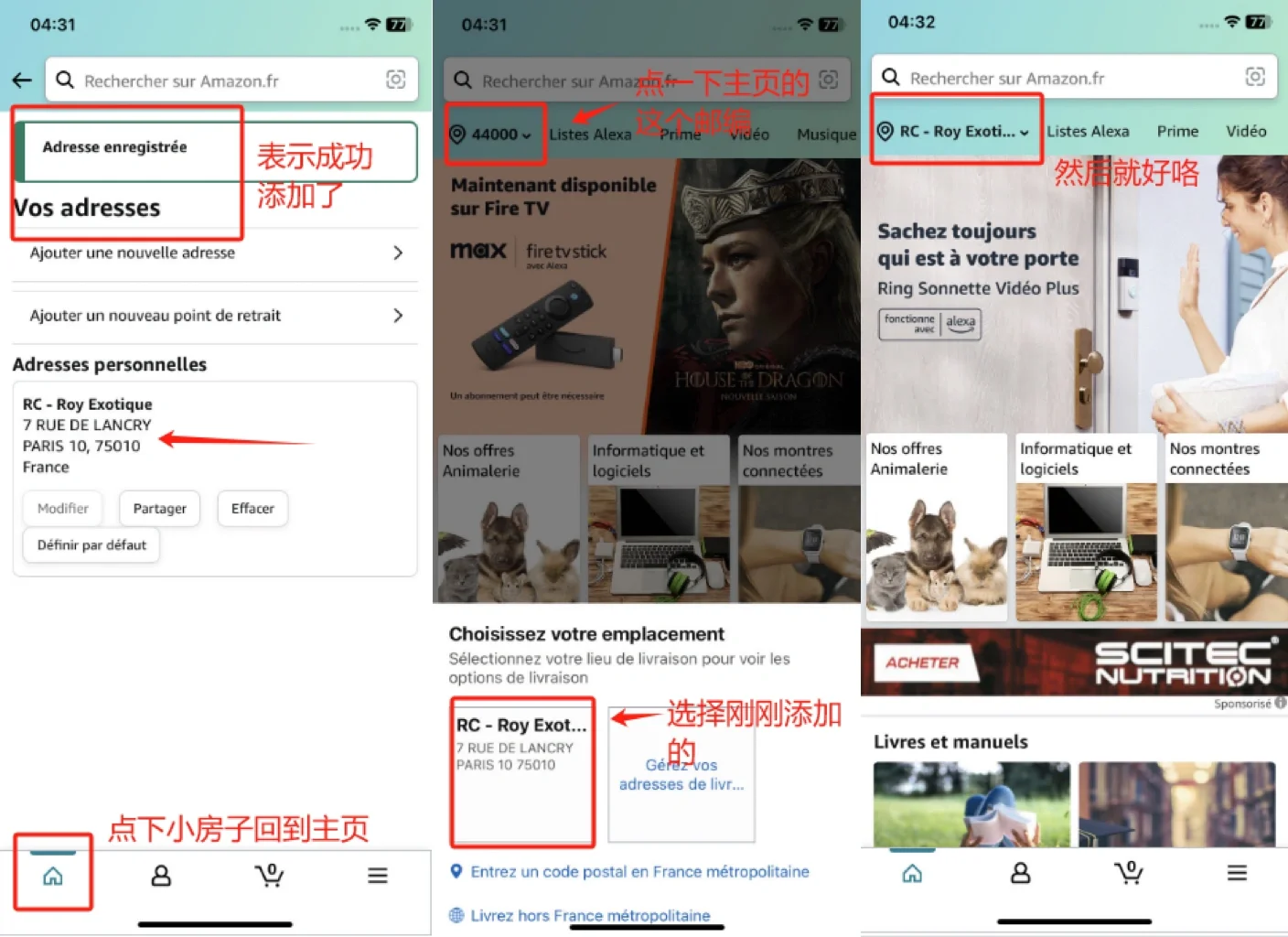
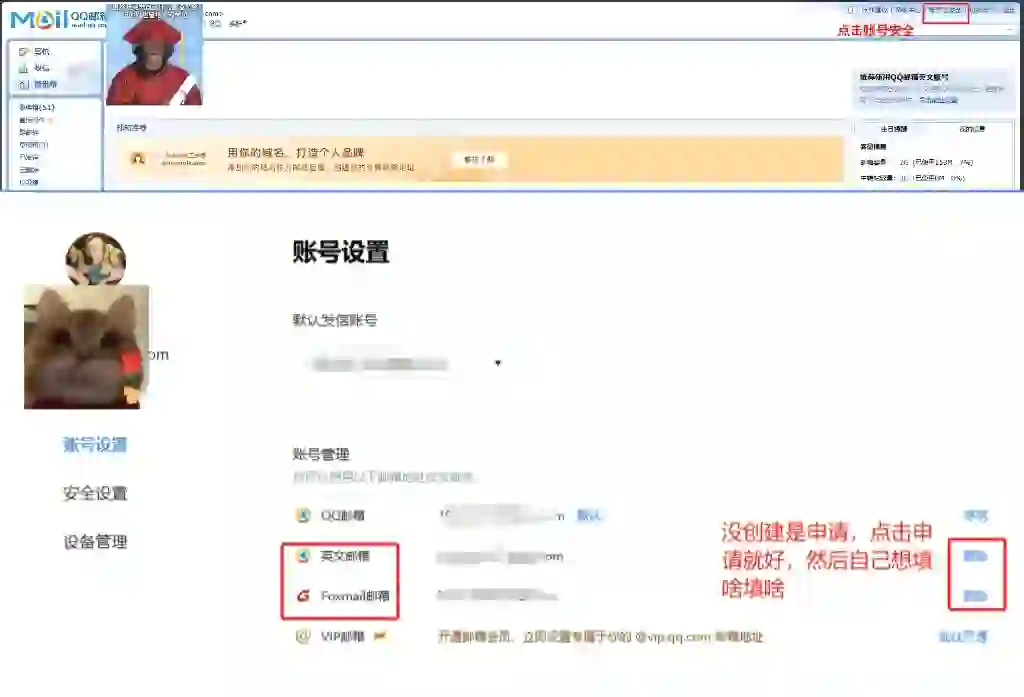
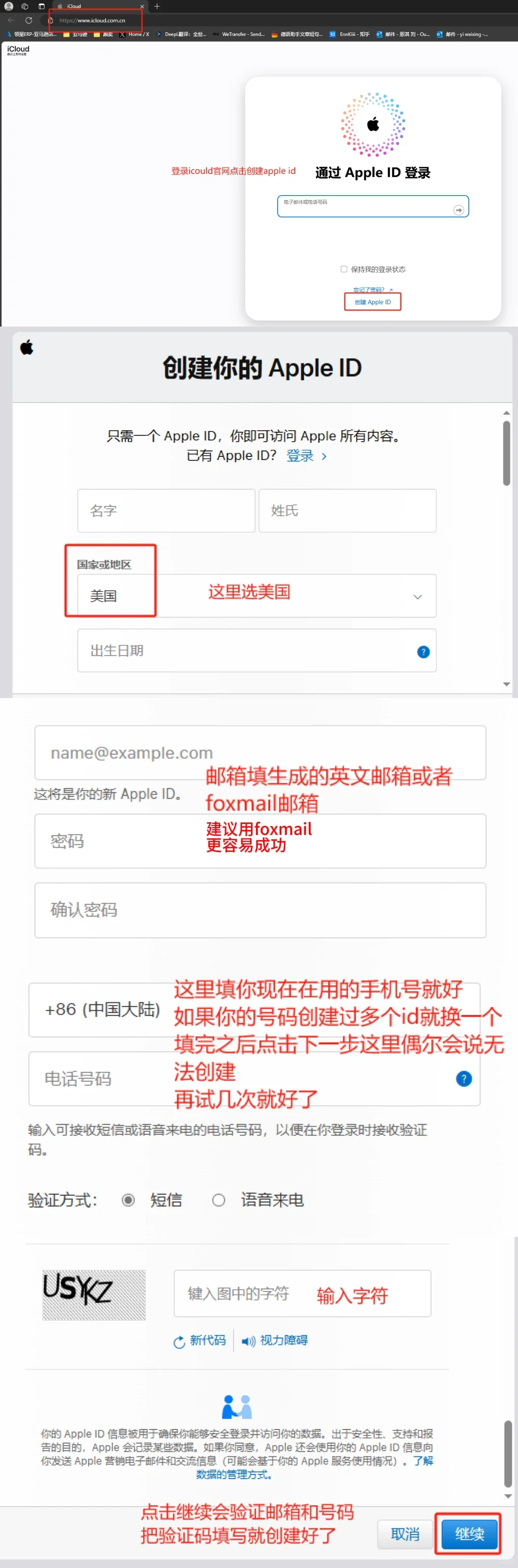
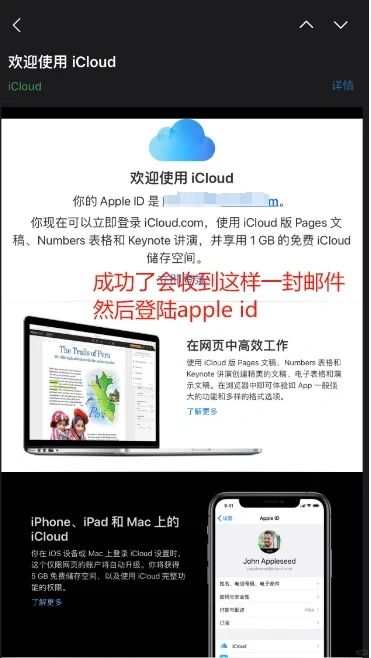
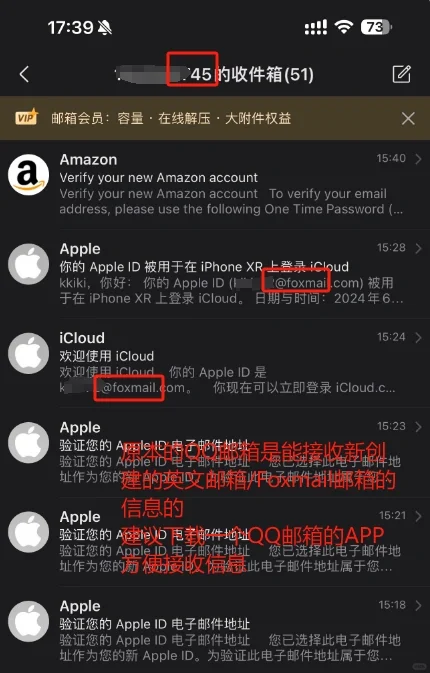
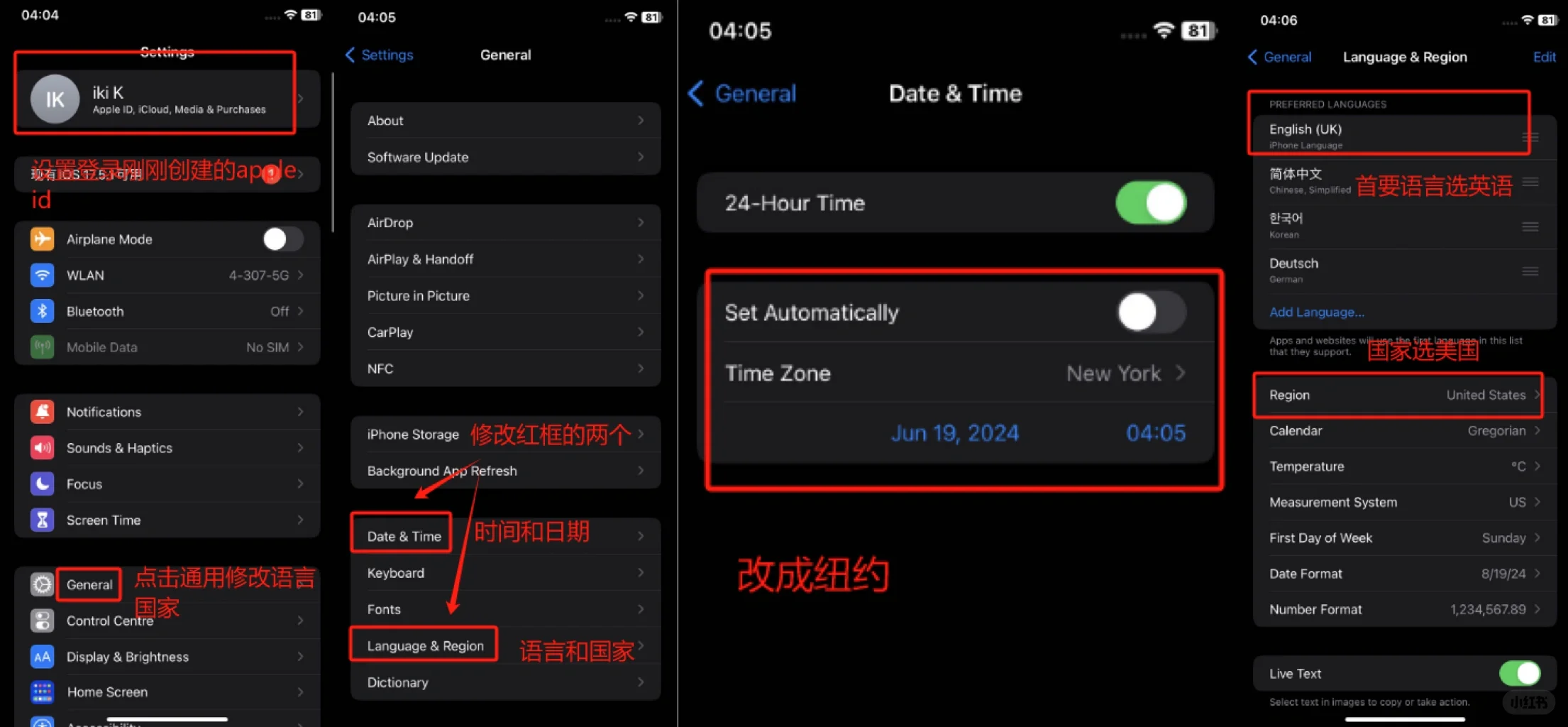
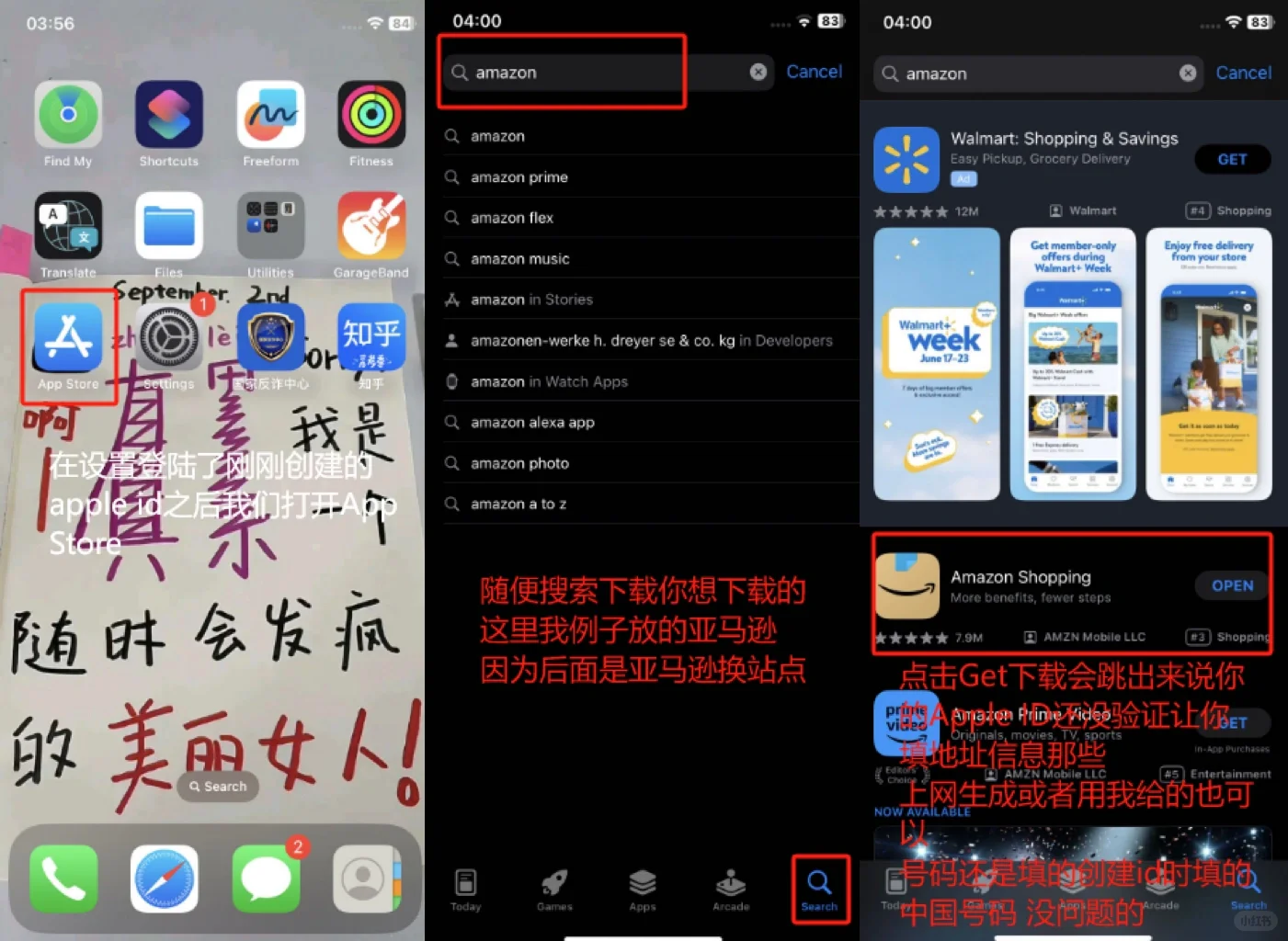
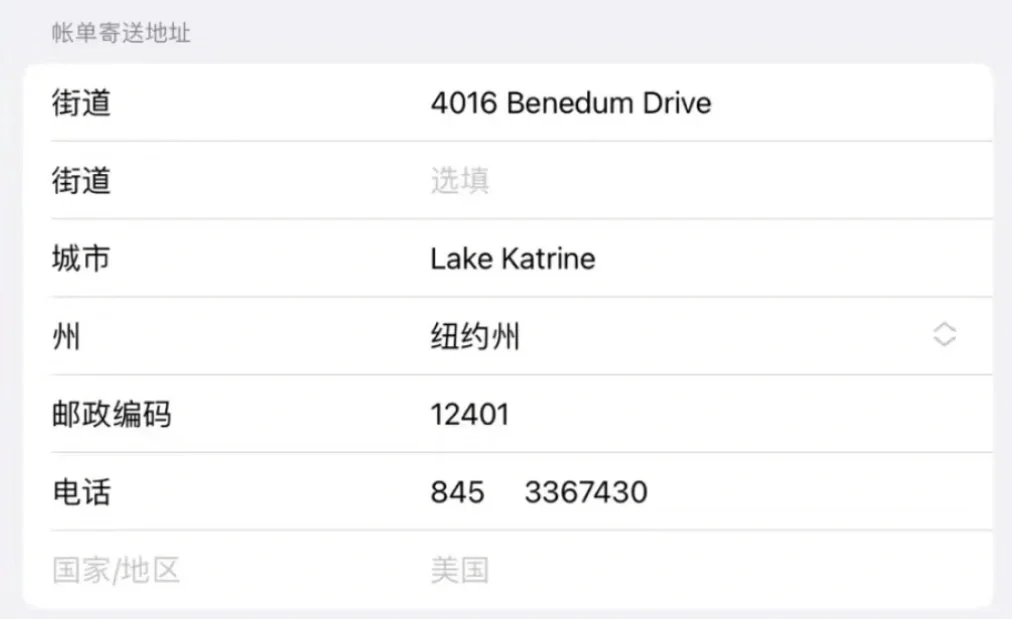
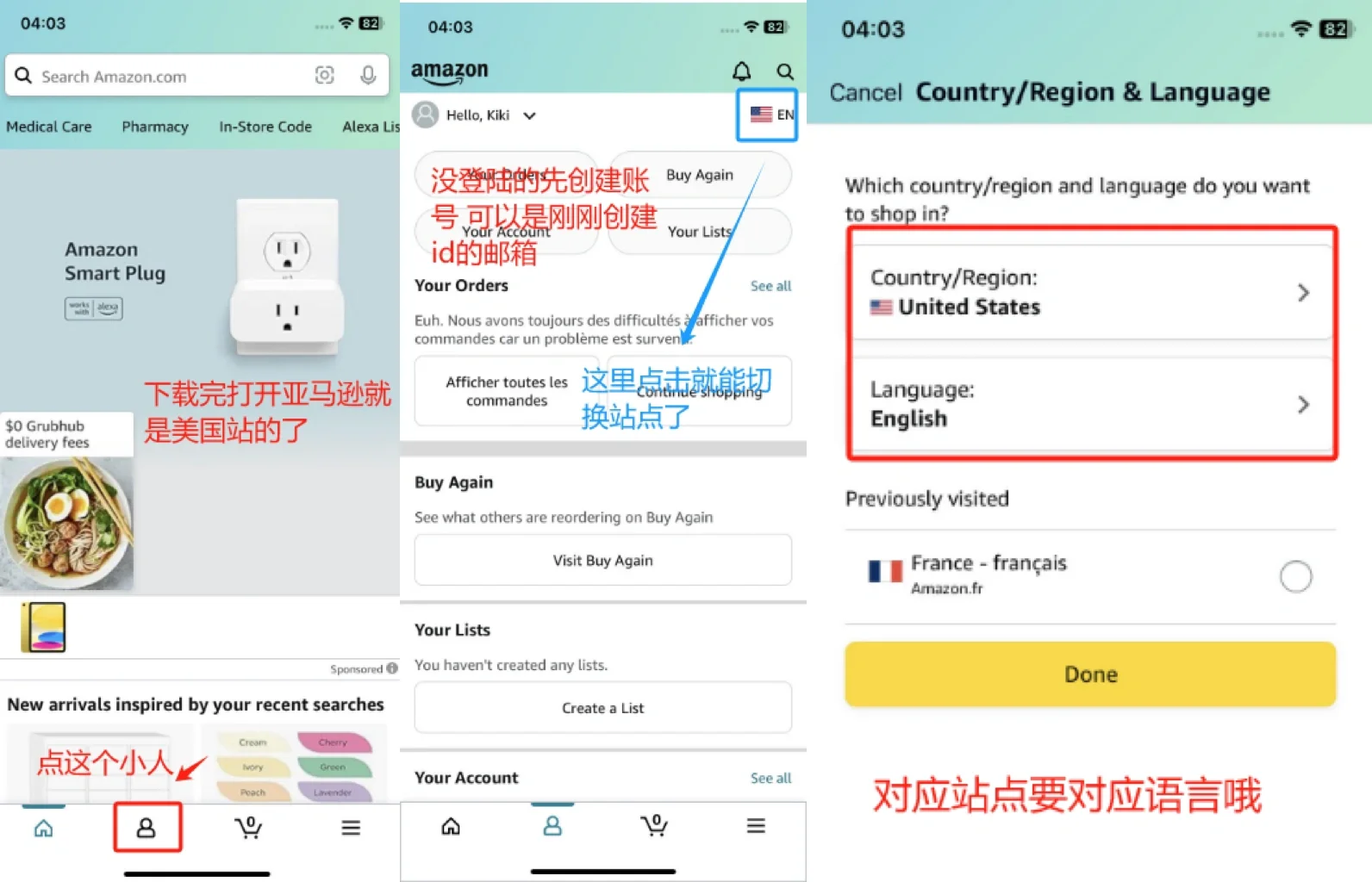
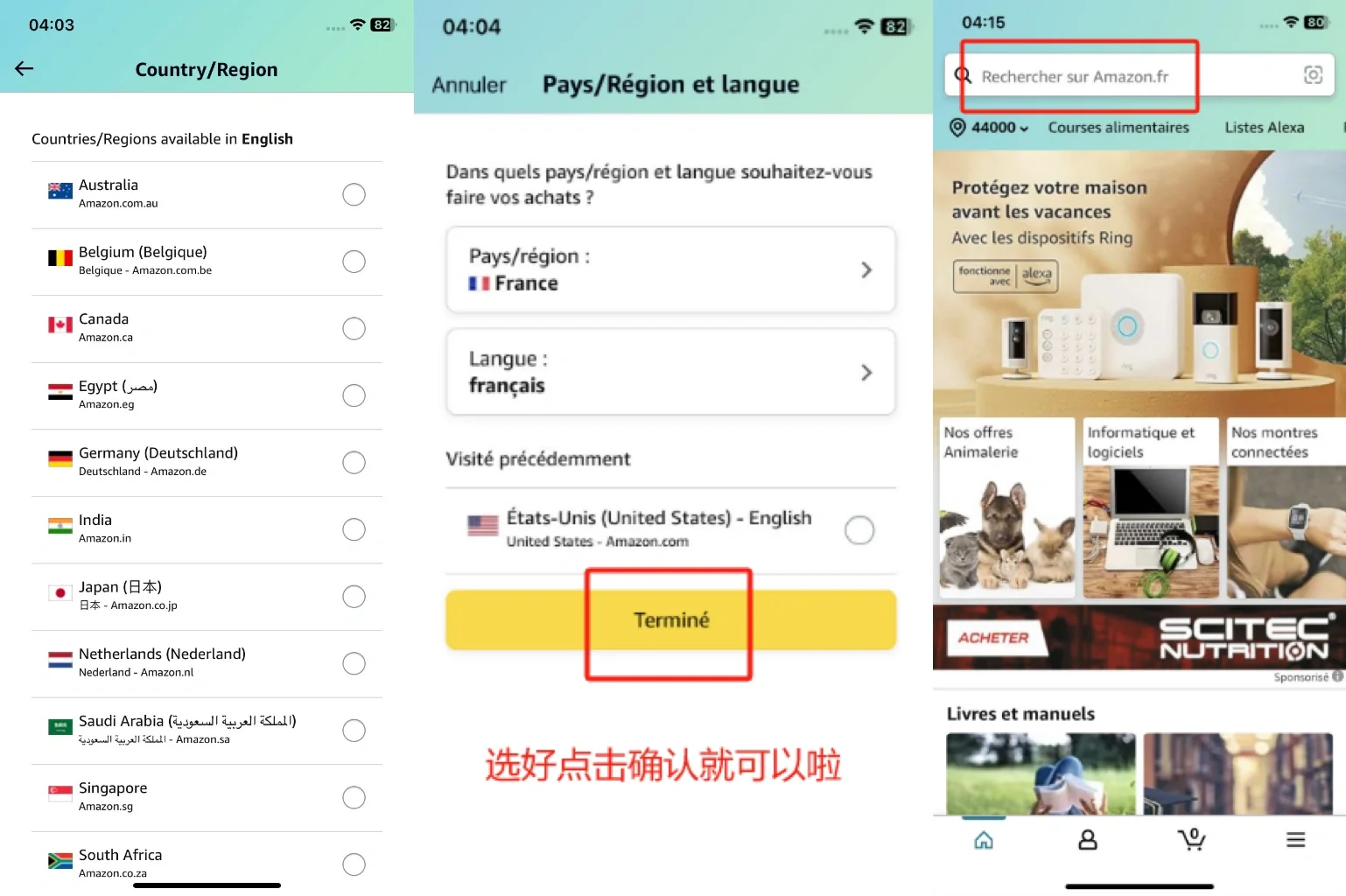
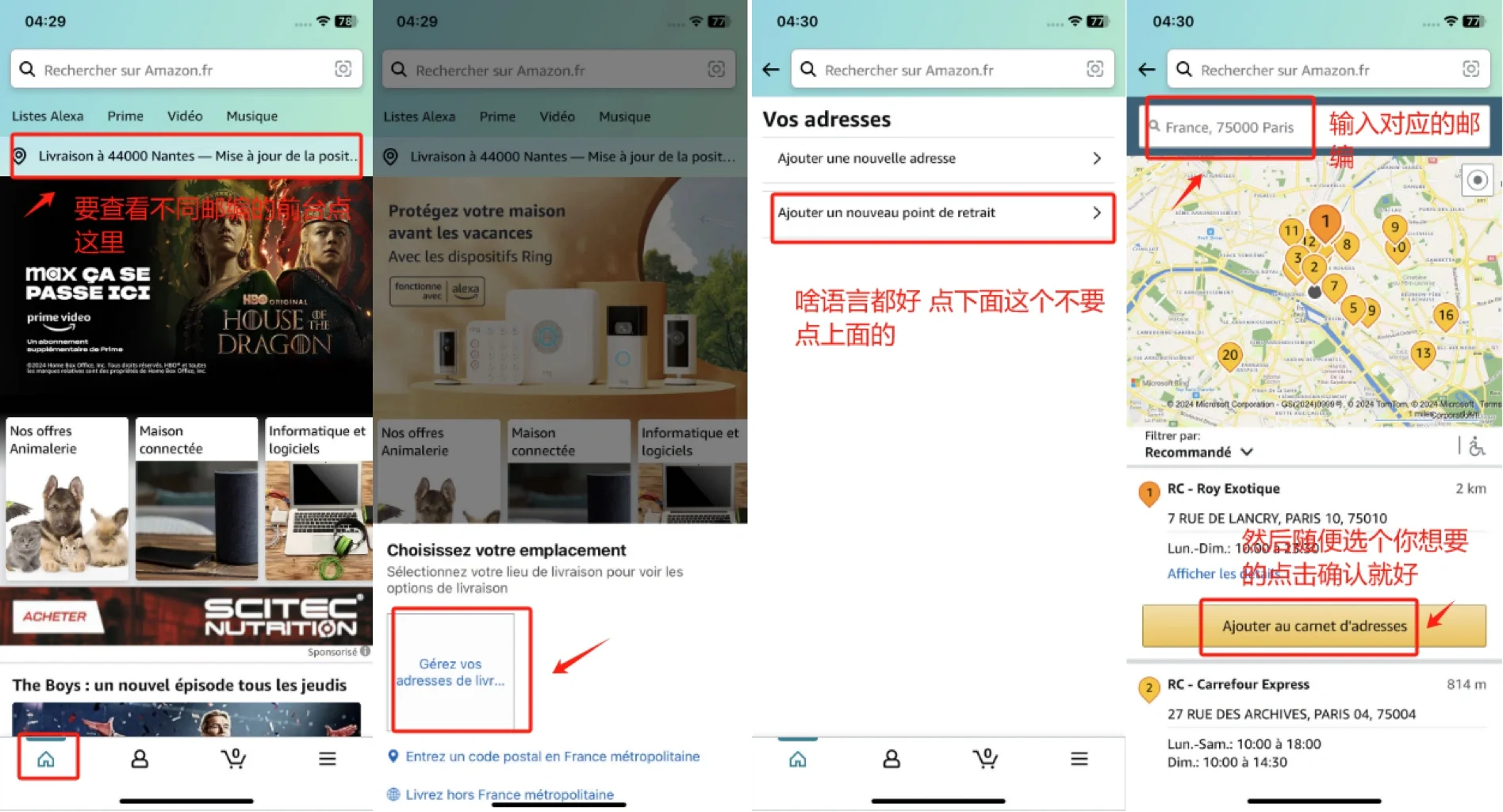
家人们!终于再次成功创建美区ID创建啦!!亚马逊APP也可以切换自如!!!这两天搜到的文章都没办法创建成功亚马逊也没办法切换站点!所以 还是靠自己摸索出了一条道路!呜呜呜!
正在上班的我迫不及待写下这篇文建议大家点赞+收藏!文有点长 但是很细!宝子们耐心看完!真的很简单!!
🟢指引
P1-7 是美区ID创建和完善信息的流程
P8-9 是亚马逊APP如何切换站点
P10-11 是亚马逊APP如何切换邮编
🇺🇸美区ID创建和使用
P1-4
1️⃣先登录QQ邮箱的官网,登陆你自己的qq号就好
点击账号与安全–>点击生成英文邮箱/Foxmail邮箱
推荐使用Foxmail邮箱哦 会更容易成功
❣️这里创建的邮箱 你原本的QQ号邮箱就能收到信息 可以下载一个QQ邮箱的App 方便接收信息(参考P4哦)
2️⃣打开苹果icould官网–>点击登陆–>创建Apple ID
然后按照P1-3的步骤操作就可以啦~
P5-7
3️⃣创建好之后打开手机设置登陆Apple ID
‼️这里如果只是下载游戏的伙伴们就不用更改语言那些了 可以直接下载 我之前就是这样操作的~
‼️需要下载亚马逊的伙伴们最好是先把时间和语言都改成美国时间和英语 下载完亚马逊可以再换回来滴~
4️⃣设置登陆创建好的Apple ID之后我们来到App Store完善一下ID信息
打开App Store–>随便搜索一个APP–>点击Get下载
iphone就会自动提醒你的Apple ID信息不够完善
按照指引填信息就可以啦~支付方式可以不选的
地址信息P6有哦
到此美区ID的创建和完善就完成啦
🛍️然后是亚马逊APP如何切换站点和邮编
1️⃣P8-9 切换国家
按照上面的方法 咱建好美区ID之后打开APP Store
搜索amazon 下载P5的 Amazon Shopping哦
下载完打开 点击下面的小人登陆
没有账号的小伙伴们可以用刚刚建ID的邮箱创建一个账号
登陆之后右上角就可以切换国家啦!
2️⃣P10-11 切换邮编
点击首页左上角的邮编号–>添加邮编 记得选第二个–>然后填写想切换的邮编号点击搜索–>选择想要的地址邮编–>点击确认然后就ok啦
#美区ID #美区id注册 #亚马逊 #亚马逊跨境电商
 夜雨聆风
夜雨聆风





